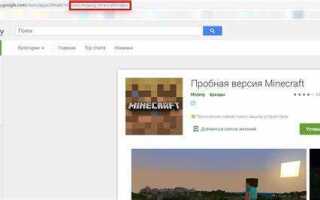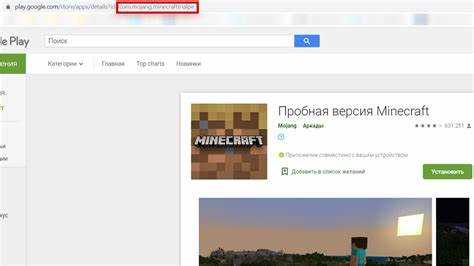
Выбор способа загрузки игр на ноутбук Lenovo зависит от операционной системы, требований игры и предпочтений пользователя. Современные ноутбуки этой марки поддерживают различные платформы, включая Steam, Epic Games Store, Microsoft Store и сторонние источники.
Официальные платформы – лучший вариант для загрузки. Steam предлагает огромный каталог игр с автоматическими обновлениями и облачными сохранениями. Epic Games Store регулярно раздает бесплатные игры. В Microsoft Store можно найти проекты, оптимизированные для Windows.
Загрузка с сайтов издателей – альтернативный способ. Например, для игр от Blizzard используется Battle.net, для Ubisoft – Ubisoft Connect. Эти клиенты обеспечивают прямой доступ к играм и бонусным материалам.
Установка с физических носителей все еще актуальна, особенно для коллекционных изданий. Диски позволяют установить игру без скачивания, но часто требуют онлайн-активации.
Альтернативные методы, такие как облачный гейминг (GeForce Now, Xbox Cloud Gaming), позволяют играть без установки, используя серверные мощности. Это удобно для ноутбуков с ограниченными характеристиками.
Каждый метод имеет свои преимущества, но важны надежность источника, безопасность данных и системные требования ноутбука.
Где найти игры для ноутбука Lenovo: платные и бесплатные источники
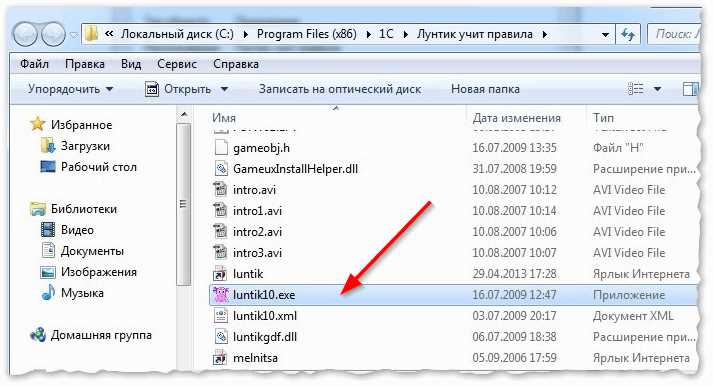
Выбор платформы зависит от требований к игре и бюджета. Рассмотрим надежные источники.
- Steam – крупнейший магазин цифровых игр. Есть как платные, так и бесплатные игры. Часто проходят распродажи.
- GOG – платформа без DRM-защиты. Подходит для тех, кто ценит свободу использования купленных игр.
- Epic Games Store – еженедельно раздает бесплатные игры. Присутствуют эксклюзивные проекты.
- Microsoft Store – стандартный магазин Windows с разделом игр. Есть подписка Game Pass с доступом к библиотеке без покупки отдельных игр.
- Ubisoft Connect и EA App – магазины издателей Ubisoft и Electronic Arts. Включают подписочные сервисы.
- Itch.io – платформа для инди-игр. Многие проекты распространяются бесплатно.
- Battle.net – магазин Blizzard с бесплатными и платными играми, включая популярные многопользовательские проекты.
Бесплатные игры можно найти на следующих ресурсах:
- Официальные сайты разработчиков – некоторые студии предлагают бесплатные версии своих игр.
- Reddit и форумы – пользователи делятся ссылками на временные раздачи.
- Разделы «Бесплатно» в Steam, Epic Games и GOG – удобный способ найти качественные проекты.
- Платформы с открытым исходным кодом – например, OpenRA (стратегии) и SuperTuxKart (гонки).
Не скачивайте игры с сомнительных сайтов – это риск вирусов и утраты данных.
Вот готовый HTML-код:
htmlEdit
Как скачать игры из Microsoft Store на ноутбук Lenovo
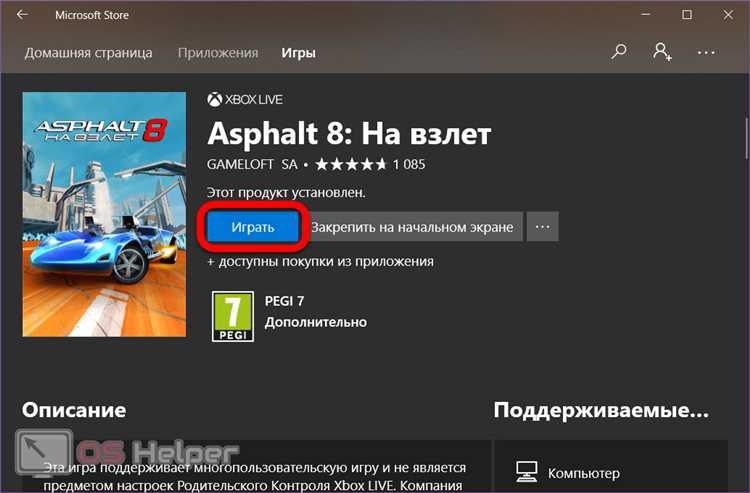
Microsoft Store – официальный магазин приложений для Windows. Для загрузки игр на ноутбук Lenovo выполните следующие шаги:
1. Откройте Microsoft Store. Найдите его через меню «Пуск» или комбинацией Win + S, введя «Microsoft Store».
2. Авторизуйтесь в учетной записи Microsoft. Войдите, используя логин и пароль, иначе загрузка будет недоступна.
3. Введите название игры в строку поиска в верхней части окна.
4. Перейдите на страницу игры. Если игра платная, нажмите «Купить», если бесплатная – «Получить».
5. Дождитесь завершения загрузки и установки. Процесс можно отследить во вкладке «Библиотека».
6. Запустите игру из меню «Пуск» или через Microsoft Store во вкладке «Установленные». Если игра требует дополнительной настройки, следуйте инструкциям разработчика.
При возникновении проблем:
- Обновите Windows и Microsoft Store через «Параметры» – «Обновление и безопасность».
- Очистите кеш Microsoft Store, введя в командную строку
wsreset.exe. - Проверьте стабильность интернет-соединения.
- Убедитесь, что на диске C: достаточно свободного места.
Microsoft Store – безопасный источник, где игры проходят проверку на вирусы и совместимость с Windows.
Такой формат четко передает суть без лишних деталей.
Установка игр через Steam: пошаговое руководство

Steam – одна из крупнейших платформ для покупки и загрузки игр. Чтобы установить игру на ноутбук Lenovo, следуйте инструкции.
- Скачайте Steam с официального сайта и установите программу.
- Создайте учетную запись или войдите в существующую.
- Откройте вкладку «Магазин», найдите нужную игру через поиск.
- Добавьте игру в корзину и оформите покупку. Для бесплатных игр нажмите «Играть».
- Перейдите в «Библиотеку», найдите купленную игру.
- Нажмите «Установить», выберите путь для установки.
- Дождитесь окончания загрузки и нажмите «Играть».
Рекомендации:
- Проверьте свободное место на диске перед установкой.
- Используйте проводное подключение к интернету для стабильной загрузки.
- Обновите драйверы видеокарты через NVIDIA или AMD.
- При проблемах с запуском проверьте целостность файлов через меню «Свойства» – «Локальные файлы».
Как загружать игры из Epic Games Store на Lenovo
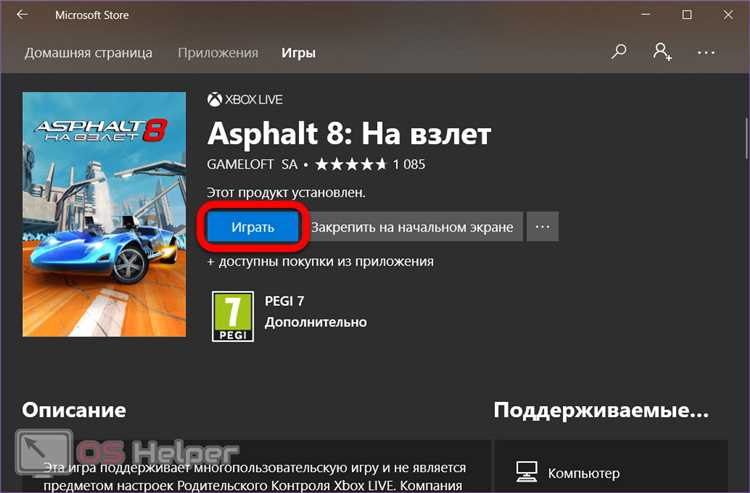
Чтобы установить игры из Epic Games Store на ноутбук Lenovo, скачайте и установите Epic Games Launcher с официального сайта. Откройте программу, войдите в аккаунт или зарегистрируйтесь.
Перейдите в магазин, найдите нужную игру и добавьте в библиотеку. Для бесплатных игр нажмите «Получить», для платных – выберите способ оплаты и завершите покупку.
Откройте «Библиотеку» в лаунчере, нажмите «Установить» на выбранной игре. Укажите папку для установки, желательно на SSD-диск для быстрой загрузки. Дождитесь завершения процесса.
Обновите драйверы видеокарты через Lenovo Vantage или официальный сайт производителя (NVIDIA, AMD, Intel). Для стабильной работы отключите антивирус во время установки, если он блокирует файлы лаунчера.
Если игра не запускается, проверьте системные требования, обновите Windows и DirectX. При ошибках попробуйте запустить лаунчер от имени администратора или переустановить игру.
Скачивание и установка игр без магазинов: что нужно учитывать
При загрузке игр вне официальных магазинов важно проверять источник. Сайты должны быть проверенными, с репутацией и реальными отзывами. Игнорируйте ресурсы с подозрительными ссылками, всплывающей рекламой и требованием установить дополнительные программы.
Файлы скачивайте в формате установщика (.exe, .msi) или архивов (.zip, .rar). Избегайте исполняемых файлов без расширения или с неизвестными форматами.
Перед запуском установщика проверяйте его антивирусом. Для этого используйте встроенный Защитник Windows или сторонние антивирусные решения. Дополнительно можно проверить файлы через сервисы вроде VirusTotal.
При установке внимательно изучайте предложенные параметры. Отключайте ненужные галочки, связанные с установкой стороннего ПО, изменением настроек браузера и системы. Выбирайте «Выборочную установку», если есть такая опция.
Игры могут требовать дополнительных компонентов, таких как DirectX, Microsoft Visual C++ Redistributable и .NET Framework. Убедитесь, что они установлены, иначе игра может не запуститься.
Если требуется обход защиты (кряк, патч), важно понимать риски. Такие файлы могут содержать вредоносный код, а их использование может нарушать закон.
Для скачивания торрент-файлов используйте клиенты с высоким рейтингом и загружайте только с проверенных трекеров. Читайте комментарии пользователей перед скачиванием.
После установки проверяйте игру на работоспособность. Если возникают ошибки, ищите решения на специализированных форумах, проверяйте совместимость с вашей системой и обновляйте драйверы видеокарты.
Настройки Windows для корректной работы загруженных игр

Для оптимизации работы игр на ноутбуках Lenovo требуется настроить некоторые параметры Windows. Во-первых, отключите автоматические обновления во время игры. Это можно сделать в Настройках -> Обновление и безопасность -> Центр обновления Windows. Выберите Изменить часы активной работы и установите время, когда вы играете, чтобы обновления не загружались.
Во-вторых, настройте параметры производительности. Перейдите в Панель управления -> Система и безопасность -> Система. Нажмите на Дополнительные параметры системы, затем в разделе Быстродействие выберите Параметры. Установите радиокнопку на Обеспечить наилучшее быстродействие, чтобы отключить эффекты и анимацию.
Также следует проверить параметры графического адаптера. Нажмите правой кнопкой мыши на рабочем столе, выберите Параметры графики. Убедитесь, что игры используют дискретную видеокарту, а не интегрированную. Выберите Высокая производительность для нужных приложений.
Не забудьте отключить ненужные фоновые приложения. Откройте Диспетчер задач (Ctrl + Shift + Esc), перейдите на вкладку Автозагрузка и отключите программы, которые не нужны во время игры.
Также полезно отключить режимы сна и гибернации. Перейдите в Настройки -> Система -> Энергия и спящий режим и установите время в разделе Сон на Никогда.
Наконец, рекомендуется установить последние версии драйверов для видеокарты. Зайдите на сайт производителя, загрузите и установите актуальные версии, что повысит производительность игр.
Как обновлять и удалять загруженные игры на ноутбуке Lenovo
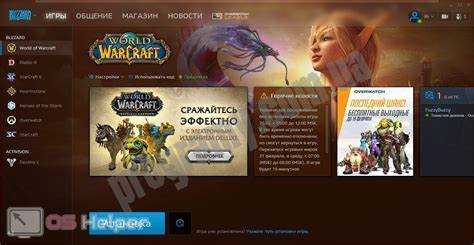
Обновление игр на ноутбуке Lenovo обычно осуществляется через платформы, на которых они были загружены. Наиболее популярные из них – Steam, Epic Games Store и Origin.
Для обновления игры в Steam откройте клиент и перейдите в раздел «Библиотека». Найдите нужную игру, если доступно обновление, оно загрузится автоматически при запуске клиента. Для принудительного обновления нажмите правой кнопкой мыши на игре и выберите «Проверить целостность файлов игры».
В Epic Games Store обновления также происходят автоматически. Откройте библиотеку, найдите игру, нажмите на иконку с тремя точками и выберите «Обновить». Если обновление не началось, проверьте настройки клиента.
Для Origin зайдите в «Мои игры», найдите нужную иконку, нажмите на кнопку «Обновить», если доступно новое обновление.
Удаление игр можно произвести через ту же платформу, откуда игра была загружена. В Steam щелкните правой кнопкой мыши на игре в «Библиотеке» и выберите «Удалить локальные файлы».
В Epic Games Store нажмите на иконку с тремя точками рядом с игрой в библиотеке и выберите «Удалить». После этого клиент освободит место на диске.
В Origin аналогично: щелкните правой кнопкой мыши на игре в «Мои игры» и выберите «Удалить».
Также можно удалить игру через Панель управления. Перейдите в «Программы и компоненты», найдите игру, щелкните по ней правой кнопкой и выберите «Удалить».
Следуйте этим шагам, чтобы поддерживать актуальность и порядок в библиотеке игр на ноутбуке Lenovo.
Вопрос-ответ:
Какие способы загрузки игр доступны на ноутбуках Lenovo?
На ноутбуках Lenovo можно загрузить игры несколькими способами. Во-первых, это использование цифровых платформ, таких как Steam, Origin или Epic Games Store. Во-вторых, можно устанавливать игры с помощью дисков, если ваш ноутбук имеет оптический привод. Также доступна загрузка игр с официальных сайтов разработчиков, а в некоторых случаях можно воспользоваться торрентами, но это может быть рискованно с точки зрения безопасности.
Как установить игру из Steam на ноутбук Lenovo?
Для установки игры из Steam необходимо сначала установить клиент Steam. После этого нужно войти в свою учетную запись или создать новую. Далее откройте раздел «Магазин», найдите нужную игру и нажмите кнопку «Купить» или «Установить». Игра автоматически загрузится и установится на ваш ноутбук. Также важно убедиться, что у вас достаточно свободного места на диске.
Можно ли загрузить игры на ноутбук Lenovo без подключения к интернету?
Да, загрузить игры на ноутбук Lenovo без подключения к интернету можно, если у вас есть установочный диск или загруженный установочный файл. Для этого вставьте диск или запустите файл, следуйте инструкциям установщика. Однако для активации и обновления некоторых игр может потребоваться интернет-соединение.
Как увеличить скорость загрузки игр на ноутбук Lenovo?
Для увеличения скорости загрузки игр на ноутбук Lenovo стоит проверить соединение с интернетом. Использование проводного подключения часто дает более высокую скорость, чем Wi-Fi. Также рекомендуется закрыть все ненужные программы и приложения, которые могут загружать интернет-канал. Убедитесь, что на жестком диске достаточно места для загрузки и установки игр, и регулярно очищайте кэш.
Что делать, если игра не загружается на ноутбук Lenovo?
Если игра не загружается, попробуйте перезапустить клиент (например, Steam) или сам ноутбук. Убедитесь, что ваше устройство соответствует системным требованиям игры. Также проверьте наличие обновлений для драйверов и операционной системы. В случае использования антивируса проверьте, не блокирует ли он загрузку игры. Если проблема сохраняется, возможно, стоит обратиться в техподдержку.
Какие способы загрузки игр на ноутбук Lenovo существуют?
На ноутбук Lenovo можно загрузить игры несколькими способами. Во-первых, вы можете использовать цифровые платформы, такие как Steam, Epic Games Store или Origin. Эти сервисы предлагают удобный интерфейс для покупки и установки игр. Во-вторых, есть возможность загрузки игр с физических носителей, таких как DVD или Blu-ray. В-третьих, некоторые игры могут быть загружены напрямую с официальных сайтов разработчиков. Также не забывайте про торрент-сайты, но их использование связано с определёнными рисками и нарушениями авторских прав. Рекомендуется выбирать легальные методы загрузки, чтобы избежать проблем.